Cómo copiar varios elementos al portapapeles en Windows y Mac
Copiar y pegar ha sido un elemento básico de los sistemas operativos desde mucho antes de que la mayoría de nosotros podamos recordar.
Curiosamente, la función no ha cambiado mucho desde su creación. Básicamente, copia un elemento y luego lo pega en algún lugar. Hemos operado de esta manera simple y primitiva durante décadas.
Pero a medida que cambian nuestras necesidades, la tecnología debe evolucionar y la simplicidad no siempre es suficiente. Veamos cómo copiar varios elementos simultáneamente en Windows y Mac usando un administrador de portapapeles.
Cómo copiar varios elementos al portapapeles en Windows
Desde Windows 10, Microsoft ha incluido un administrador de portapapeles avanzado en su sistema operativo. La herramienta no ofrece muchas funciones, pero le permite copiar varios elementos a la vez y guardarlos para su uso posterior.
Aquí se explica cómo habilitar el historial del portapapeles en Windows:
-
Vamos para Configuración > Sistema > Portapapeles (configuración-del-sistema-de-windows.jpg)
Lee TambiénCómo suscribirse a un Streamer con Twitch Prime
-
cambiar historial del portapapeles en (windows-system-portapapeles.jpg)
Cuando la función esté activada, presione Ventanas+V inicia el administrador del portapapeles. Cuando la herramienta está abierta, puede explorar una lista de elementos copiados anteriormente y hacer clic en una entrada para pegarla en el punto de inserción actual.
Por lo tanto, debe asegurarse de haber colocado el cursor en el lugar correcto antes de hacer clic.
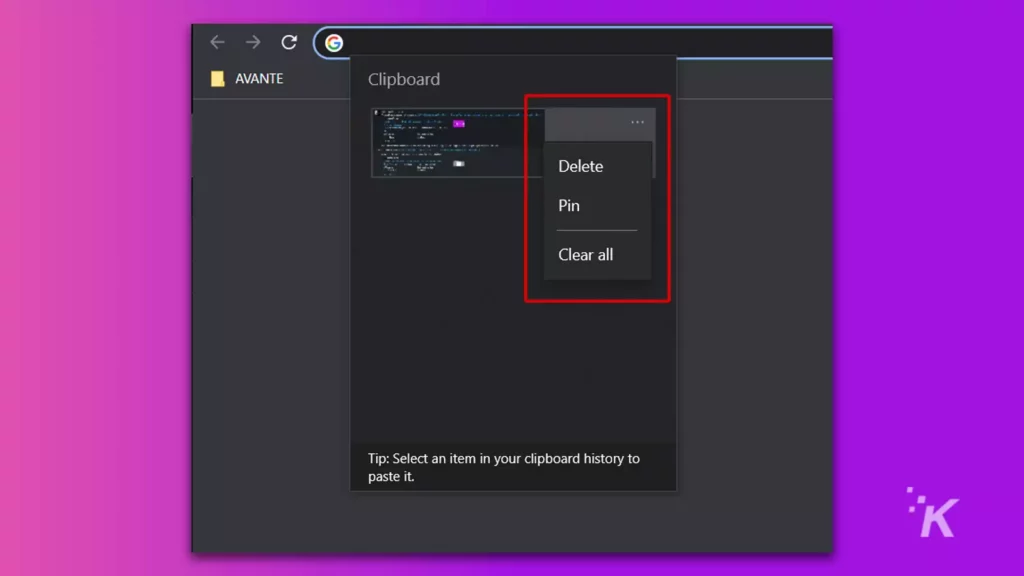
Para eliminar un elemento del portapapeles, puede hacer clic en el botón Más (tres puntos) junto a la entrada correspondiente y seleccione Borrar (o el icono de papelera dependiendo de su versión de Windows).
También puede anclar elementos importantes para evitar perderlos cuando la lista esté llena. El portapapeles está limitado a 25 entradas.
Si prefiere sus administradores de portapapeles con más características y funcionalidades, es posible que deba considerar una aplicación alternativa. Analicemos algunas de las mejores soluciones de terceros para Windows.
Lee También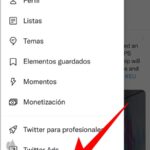 Cómo deshabilitar Twitter notificaciones espaciales
Cómo deshabilitar Twitter notificaciones espacialesMismo portapapeles
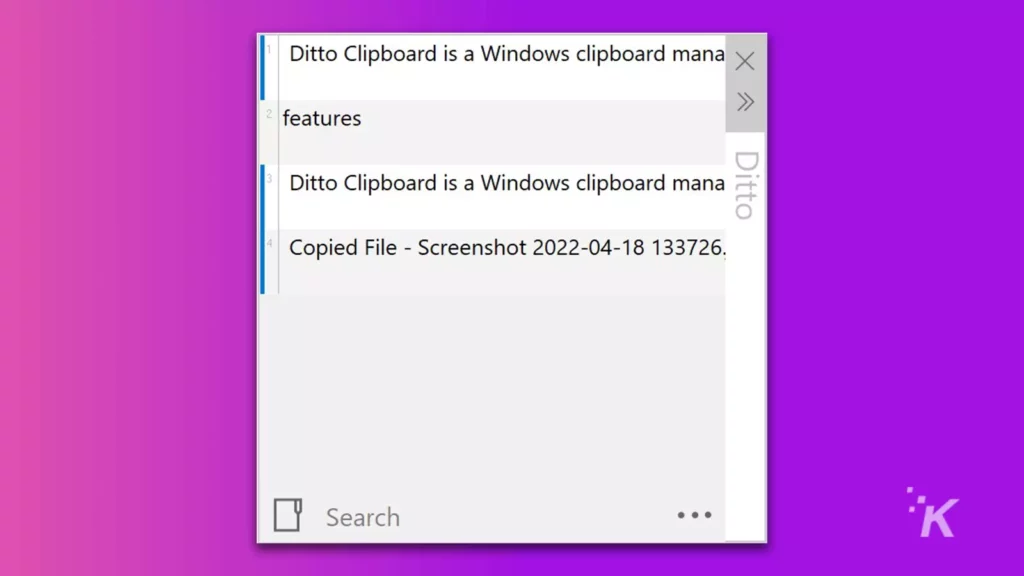
mismo portapapeles es un administrador de portapapeles de Windows con características adicionales. La aplicación le permite buscar entradas, sincronizar varios dispositivos y establecer un límite más alto para los elementos copiados.
En lo que respecta a los administradores de portapapeles, Ditto es simple pero efectivo. Además, la aplicación es de código abierto y completamente gratuita, por lo que puede probar el software sin realizar una compra.
Clipclip
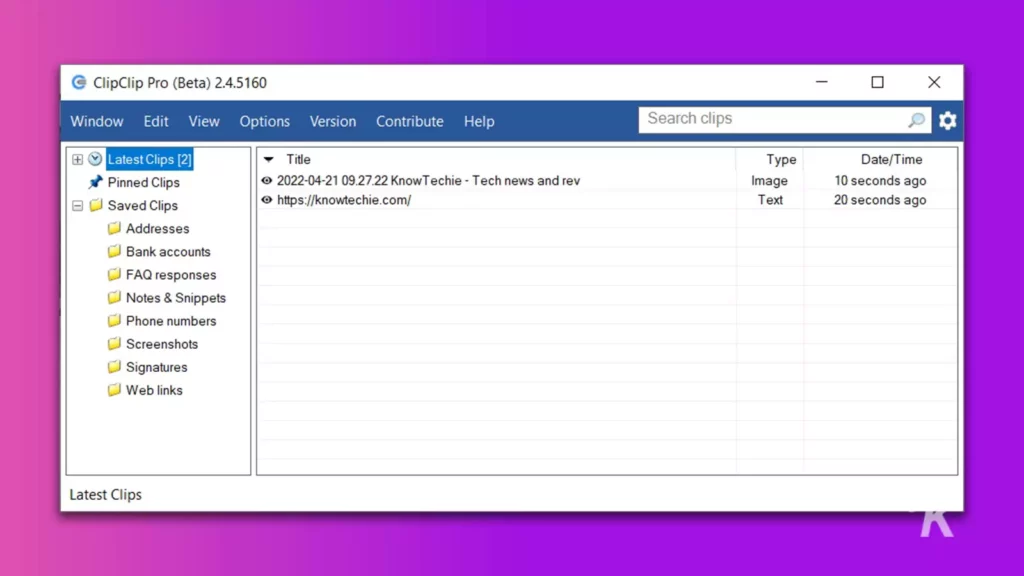
clipclip es otro administrador de portapapeles gratuito de Windows que ofrece una variedad de funciones. Además de proporcionar las herramientas estándar que esperaría, la aplicación le permite ordenar sus clips en carpetas para una organización extrema.
ClipClip es una aplicación poderosa, intuitiva y perfecta para cualquiera que busque convertir el copiar y pegar en un deporte.
Cómo copiar varios elementos al portapapeles en Mac

Sorprendentemente, Apple no pudo agregar un administrador de portapapeles en funcionamiento a macOS. Por supuesto, siempre puede ver el último elemento copiado, pero el sistema operativo no mantiene una lista de historial de clips. Entonces, sin herramientas adicionales, no puede copiar varios elementos simultáneamente en una Mac.
Sin embargo, otros desarrolladores intervinieron para llenar el vacío dejado por la supervisión de Apple. Analicemos algunos de los mejores administradores de portapapeles de terceros para Mac.
Lee También Cómo invocar a tu caballo en Elden Ring
Cómo invocar a tu caballo en Elden RingCopiar clip
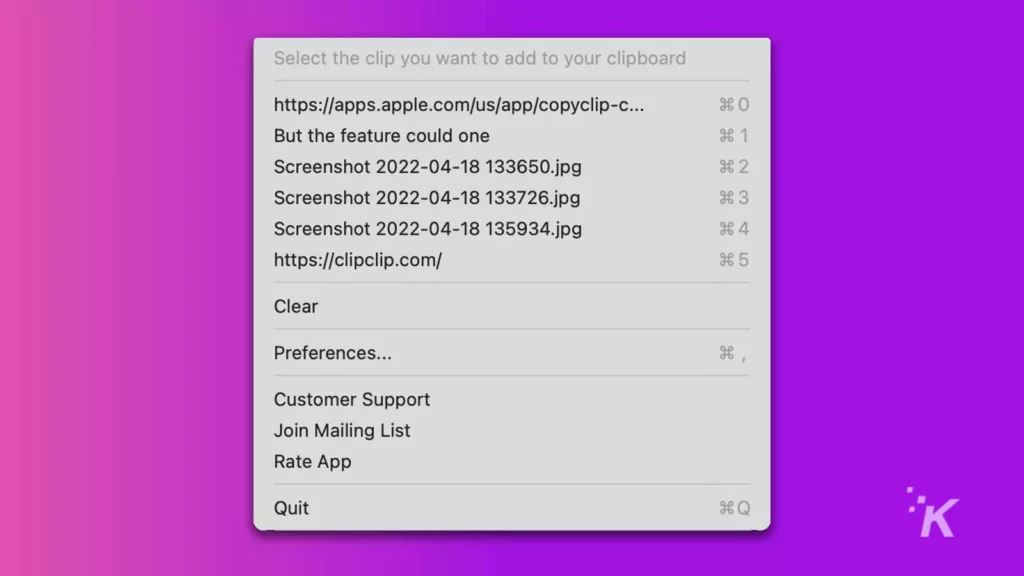
Copiar clip proporciona una funcionalidad similar al administrador de portapapeles integrado de Windows y es completamente gratuito.
El ícono de la aplicación está en la barra de menú y muestra los elementos copiados hasta el máximo especificado en las preferencias de la aplicación. Si bien CopyClip no ofrece ninguna característica innovadora, proporciona un historial de portapapeles en funcionamiento para macOS.
1 portapapeles
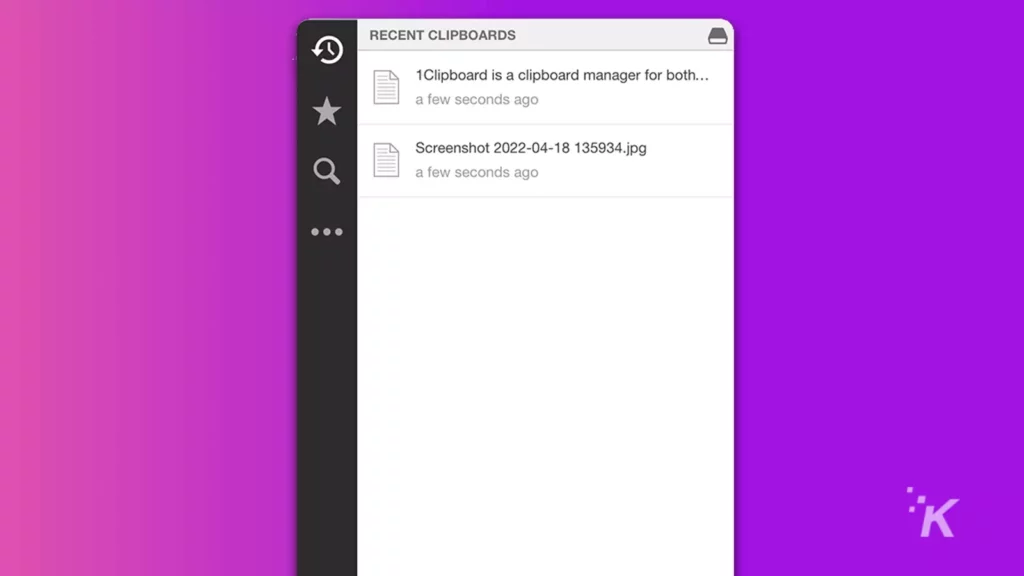
1 portapapeles es un administrador de portapapeles disponible para Mac y Windows. La aplicación ofrece una interfaz intuitiva que facilita ver los elementos copiados.
También tiene la opción de sincronizar sus clips en varios dispositivos, y dado que 1Clipboard es multiplataforma, esta función definitivamente puede ser útil. Además, la aplicación es gratuita.
Beneficios de un buen administrador de portapapeles para Windows y Mac
Si eres alguien que copia y pega todo el día, puede valer la pena encontrar un administrador de portapapeles que funcione. Porque el uso de las herramientas adecuadas puede aumentar considerablemente la productividad.
Por ejemplo, poder copiar varios fragmentos de texto a la vez es eficiente. Del mismo modo, tener varias imágenes disponibles en el portapapeles para un proyecto gráfico sin duda le ahorrará tiempo.
Lee También Realidad aumentada vs realidad virtual: ¿cuáles son las diferencias?
Realidad aumentada vs realidad virtual: ¿cuáles son las diferencias?Sin embargo, la mayoría de los usuarios probablemente no necesiten una herramienta avanzada para administrar los elementos copiados, y la falta de un administrador de portapapeles que funcione en macOS significa que Apple está actualmente a bordo. Dicho esto, los tiempos están cambiando y la funcionalidad algún día puede ser tan convencional como copiar y pegar.
Si quieres conocer otros artículos parecidos a Cómo copiar varios elementos al portapapeles en Windows y Mac puedes visitar la categoría Informática.

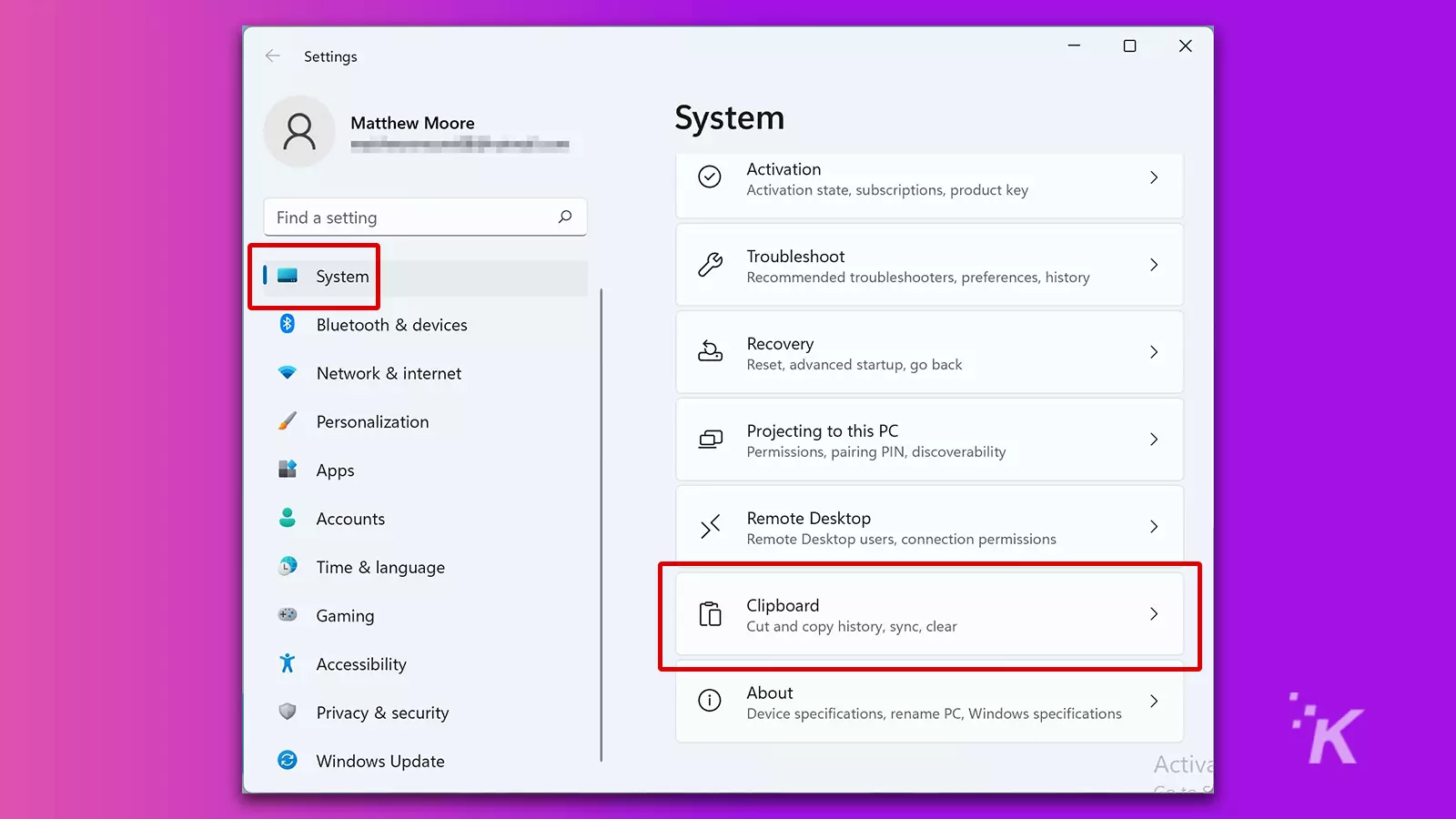

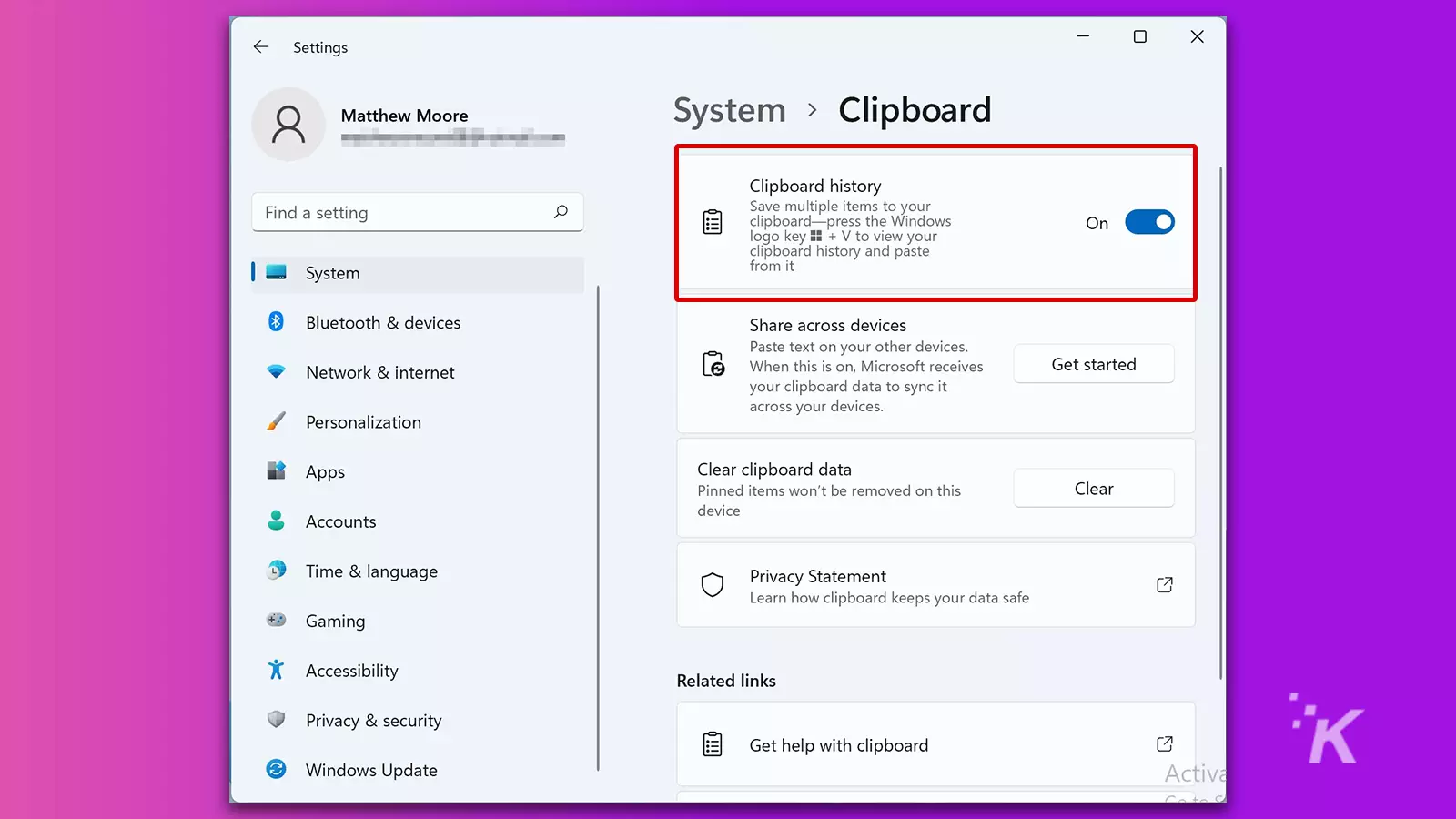
TE PUEDE INTERESAR